CITROEN DS5 2016 Betriebsanleitungen (in German)
Manufacturer: CITROEN, Model Year: 2016, Model line: DS5, Model: CITROEN DS5 2016Pages: 745, PDF-Größe: 49.9 MB
Page 671 of 745
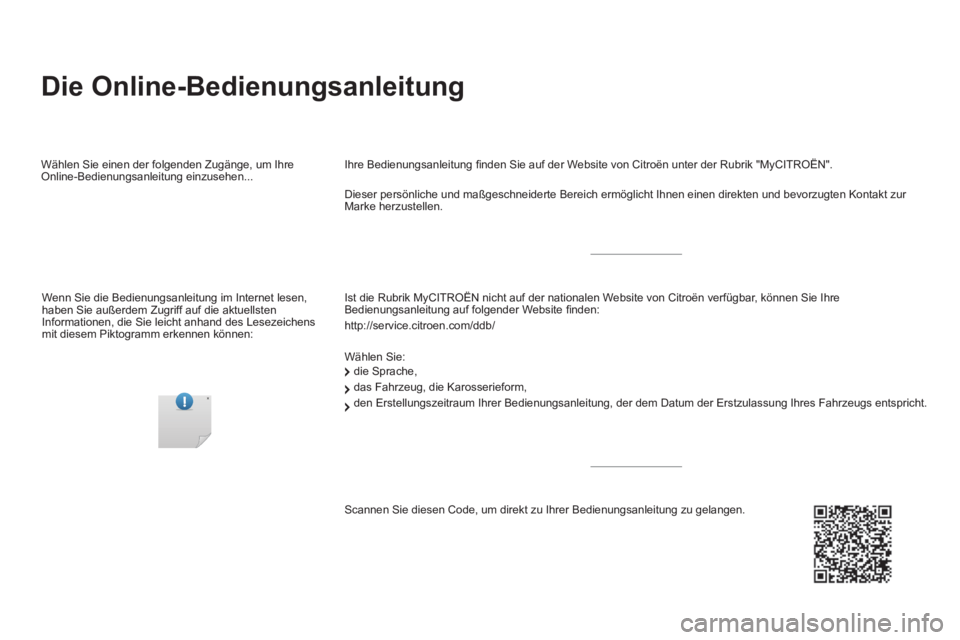
Die Online-Bedienungsanleitung
Ist die Rubrik MyCITROËN nicht auf der nationalen Website von Citroën verfügbar, können Sie Ihre
Bedienungsanleitung auf folgender Website fi nden:
http://service.citroen.com/ddb/
Ihre Bedienungsanleitung fi nden Sie auf der Website von Citroën unter der Rubrik "MyCITROËN".
Wählen Sie:
Wählen Sie einen der folgenden Zugänge, um Ihre
Online-Bedienungsanleitung einzusehen...
Dieser persönliche und maßgeschneiderte Bereich ermöglicht Ihnen einen direkten und bevorzugten Kontakt zur
Marke herzustellen.
die Sprache,
das Fahrzeug, die Karosserieform,
den Erstellungszeitraum Ihrer Bedienungsanleitung, der dem Datum der Erstzulassung Ihres Fahrzeugs entspricht.
Scannen Sie diesen Code, um direkt zu Ihrer Bedienungsanleitung zu gelangen.
Wenn Sie die Bedienungsanleitung im Internet lesen,
haben Sie außerdem Zugriff auf die aktuellsten
Informationen, die Sie leicht anhand des Lesezeichens
mit diesem Piktogramm erkennen können:
Page 672 of 745
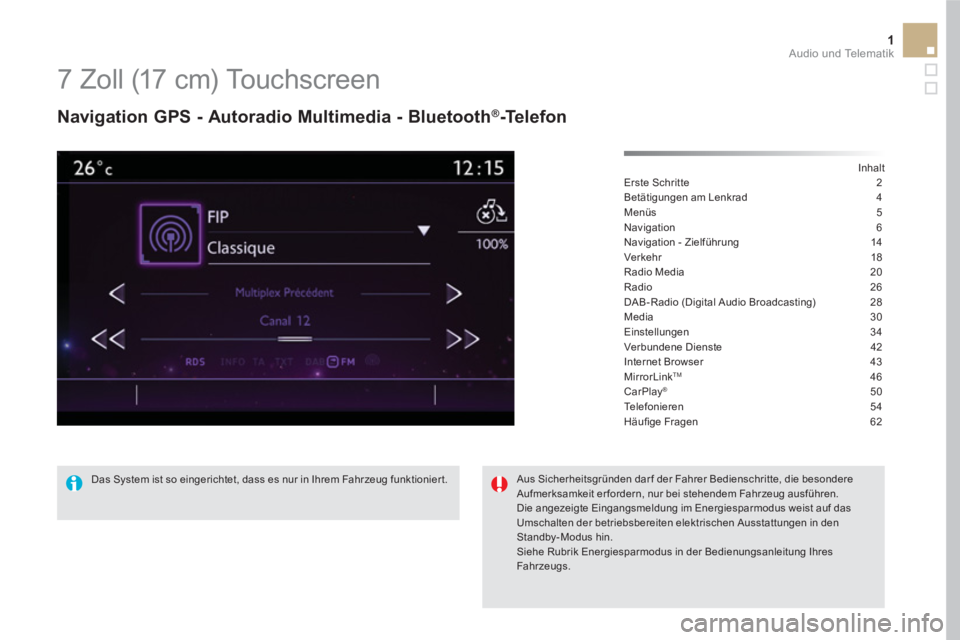
1 Audio und Telematik
7 Zoll (17 cm) Touchscreen
Navigation GPS - Autoradio Multimedia - Bluetooth®-Telefon
Inhalt
Erste Schritte 2
Betätigungen am Lenkrad 4
Menüs 5
Navigation 6
Navigation - Zielführung 14
Ver kehr 18
Radio Media 20
Radio 26
DAB-Radio (Digital Audio Broadcasting) 28
Media 30
Einstellungen 34
Verbundene Dienste 42
Internet Browser 43
MirrorLink
TM 46
CarPlay® 50
Te l e f o n i e r e n 5 4
Häufi ge Fragen 62
Das System ist so eingerichtet, dass es nur in Ihrem Fahrzeug funktionier t.
Aus Sicherheitsgründen dar f der Fahrer Bedienschritte, die besondere
Aufmerksamkeit erfordern, nur bei stehendem Fahrzeug ausführen.
Die angezeigte Eingangsmeldung im Energiesparmodus weist auf das
Umschalten der betriebsbereiten elektrischen Ausstattungen in den
Standby- Modus hin.
Siehe Rubrik Energiesparmodus in der Bedienungsanleitung Ihres
Fahrzeugs.
Page 673 of 745
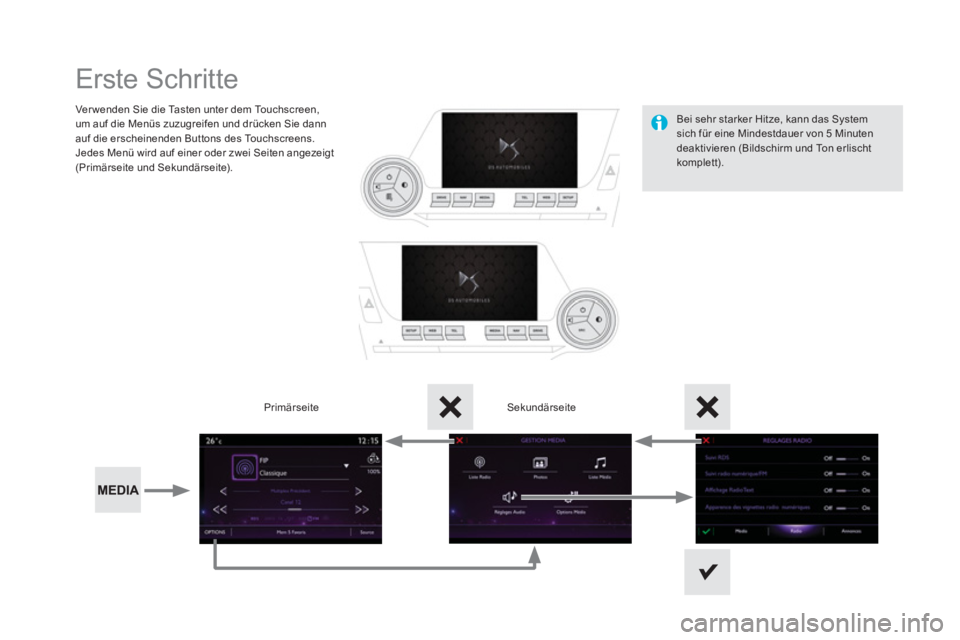
Erste Schritte
Ver wenden Sie die Tasten unter dem Touchscreen,
um auf die Menüs zuzugreifen und drücken Sie dann
auf die erscheinenden Buttons des Touchscreens.
Jedes Menü wird auf einer oder zwei Seiten angezeigt
(Primärseite und Sekundärseite).
Sekundärseite
Primärseite
Bei sehr starker Hitze, kann das System
sich für eine Mindestdauer von 5 Minuten
deaktivieren (Bildschirm und Ton erlischt
komplett).
Page 674 of 745
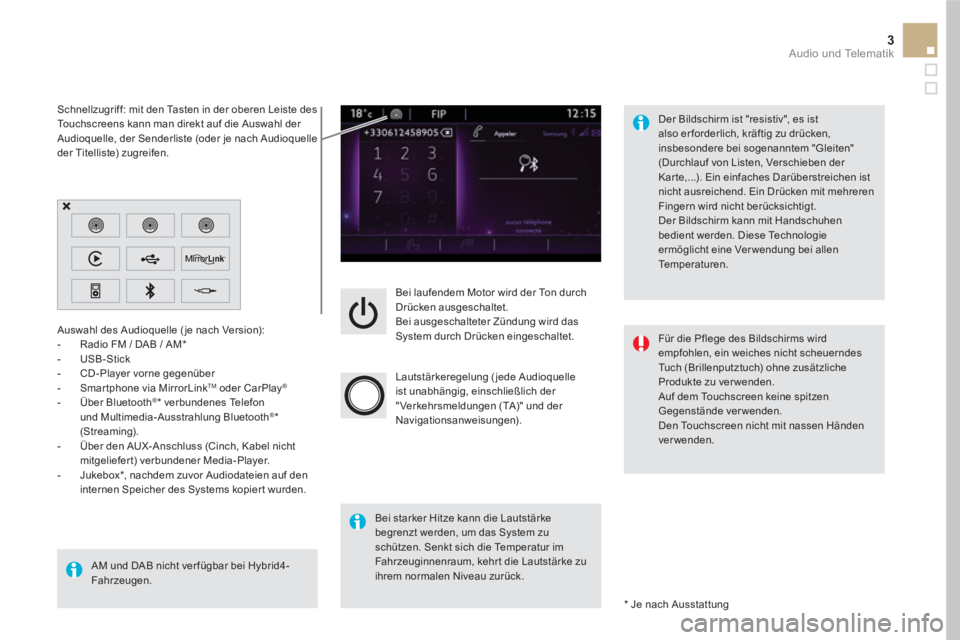
3 Audio und Telematik
Bei laufendem Motor wird der Ton durch
Drücken ausgeschaltet.
Bei ausgeschalteter Zündung wird das
System durch Drücken eingeschaltet.
Lautstärkeregelung ( jede Audioquelle
ist unabhängig, einschließlich der
" Verkehrsmeldungen (TA)" und der
Navigationsanweisungen).
Auswahl des Audioquelle ( je nach Version):
- Radio FM / DAB / AM *
- USB-Stick
- CD-Player vorne gegenüber
- Smar tphone via MirrorLink
TM
oder CarPlay®
- Über Bluetooth®
* verbundenes Telefon
und Multimedia-Ausstrahlung Bluetooth® *
(Streaming).
- Über den AUX-Anschluss (Cinch, Kabel nicht
mitgeliefer t) verbundener Media-Player.
- Jukebox * , nachdem zuvor Audiodateien auf den
internen Speicher des Systems kopier t wurden.
AM und DAB nicht ver fügbar bei Hybrid4-
Fahrzeugen.
*
Je nach Ausstattung
Schnellzugriff: mit den Tasten in der oberen Leiste des
Touchscreens kann man direkt auf die Auswahl der
Audioquelle, der Senderliste (oder je nach Audioquelle
der Titelliste) zugreifen.
Der Bildschirm ist "resistiv", es ist
also er forderlich, kräftig zu drücken,
insbesondere bei sogenanntem "Gleiten"
(Durchlauf von Listen, Verschieben der
Kar te,...). Ein einfaches Darüberstreichen ist
nicht ausreichend. Ein Drücken mit mehreren
Fingern wird nicht berücksichtigt.
Der Bildschirm kann mit Handschuhen
bedient werden. Diese Technologie
ermöglicht eine Ver wendung bei allen
Te m p e r a t u r e n .
Bei starker Hitze kann die Lautstärke
begrenzt werden, um das System zu
schützen. Senkt sich die Temperatur im
Fahrzeuginnenraum, kehrt die Lautstärke zu
ihrem normalen Niveau zurück.
Für die Pflege des Bildschirms wird
empfohlen, ein weiches nicht scheuerndes
Tuch (Brillenputztuch) ohne zusätzliche
Produkte zu verwenden.
Auf dem Touchscreen keine spitzen
Gegenstände ver wenden.
Den Touchscreen nicht mit nassen Händen
ver wenden.
Page 675 of 745
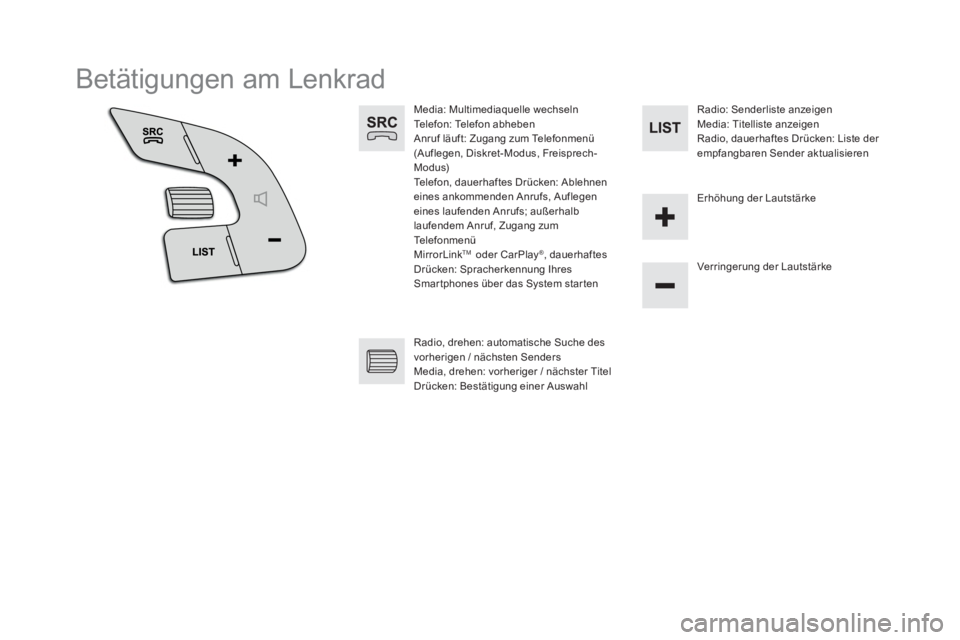
Betätigungen am Lenkrad
Media: Multimediaquelle wechseln
Telefon: Telefon abheben
Anruf läuft: Zugang zum Telefonmenü
(Auflegen, Diskret-Modus, Freisprech-
Modus)
Telefon, dauerhaftes Drücken: Ablehnen
eines ankommenden Anrufs, Auflegen
eines laufenden Anrufs; außerhalb
laufendem Anruf, Zugang zum
Te l e f o n m e n ü
MirrorLink
TM
oder CarPlay®
, dauerhaftes
Drücken: Spracherkennung Ihres
Smar tphones über das System star ten
Verringerung der Lautstärke
Radio, drehen: automatische Suche des
vorherigen / nächsten Senders
Media, drehen: vorheriger / nächster Titel
Drücken: Bestätigung einer Auswahl
Radio: Senderliste anzeigen
Media: Titelliste anzeigen
Radio, dauerhaftes Drücken: Liste der
empfangbaren Sender aktualisieren
Erhöhung der Lautstärke
Page 676 of 745
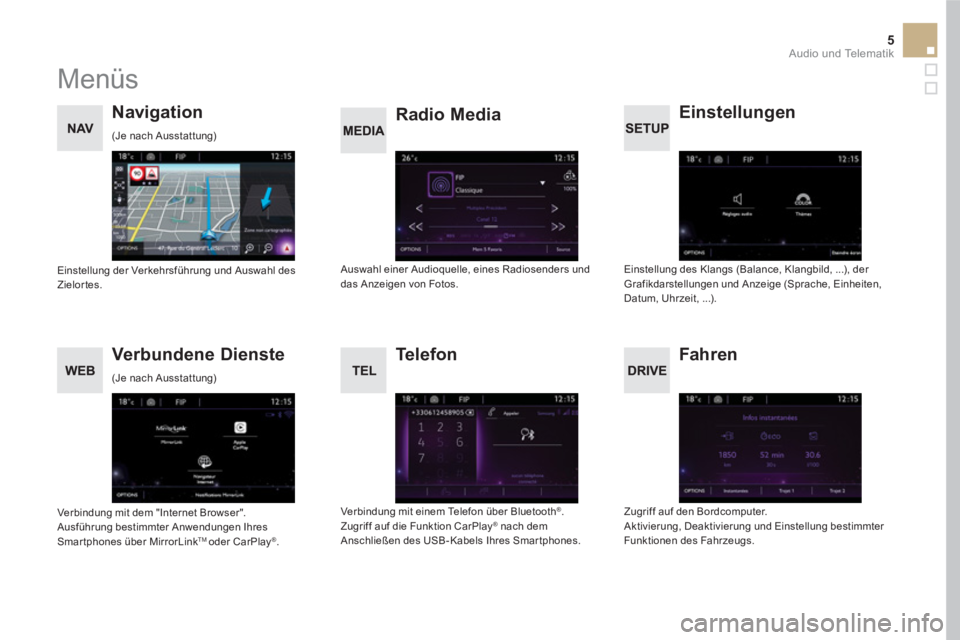
5 Audio und Telematik
Menüs
Einstellungen
Radio Media
Navigation
Fahren
Verbundene Dienste
Te l e f o n
Einstellung des Klangs (Balance, Klangbild, ...), der
Grafikdarstellungen und Anzeige (Sprache, Einheiten,
Datum, Uhrzeit, ...).
Auswahl einer Audioquelle, eines Radiosenders und
das Anzeigen von Fotos.
Einstellung der Verkehrsführung und Auswahl des
Zielortes.
Zugriff auf den Bordcomputer.
Aktivierung, Deaktivierung und Einstellung bestimmter
Funktionen des Fahrzeugs.
Verbindung mit dem "Internet Browser".
Ausführung bestimmter Anwendungen Ihres
Smar tphones über MirrorLink
TM oder CarPlay®.
Verbindung mit einem Telefon über Bluetooth
®.
Zugriff auf die Funktion CarPlay® nach dem
Anschließen des USB - Kabels Ihres Smar tphones.
(Je nach Ausstattung)
(Je nach Ausstattung)
Page 677 of 745
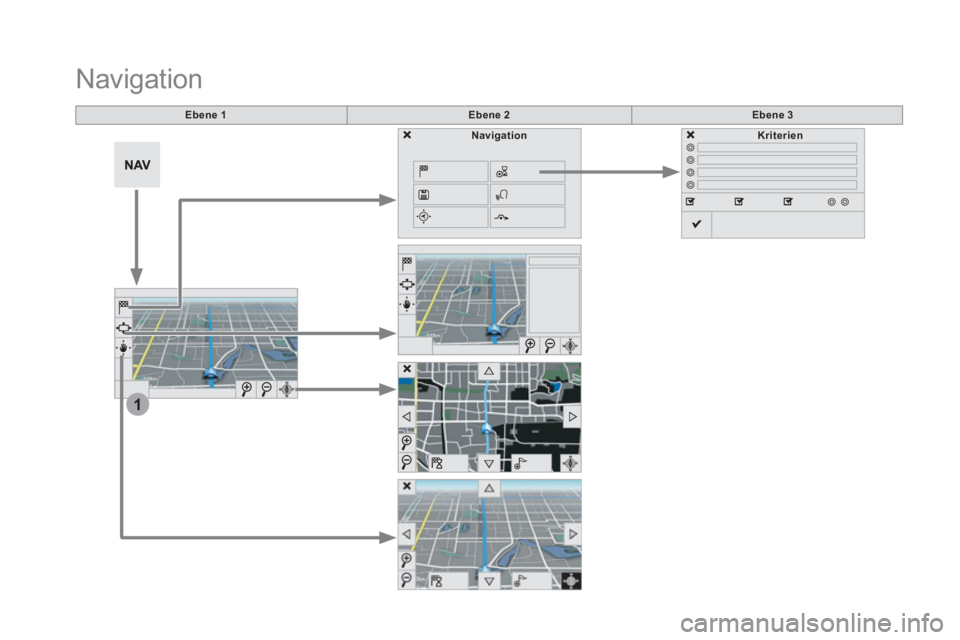
1
Ebene 1
Ebene 2
Ebene 3
Navigation
Navigation
Kriterien
Page 678 of 745
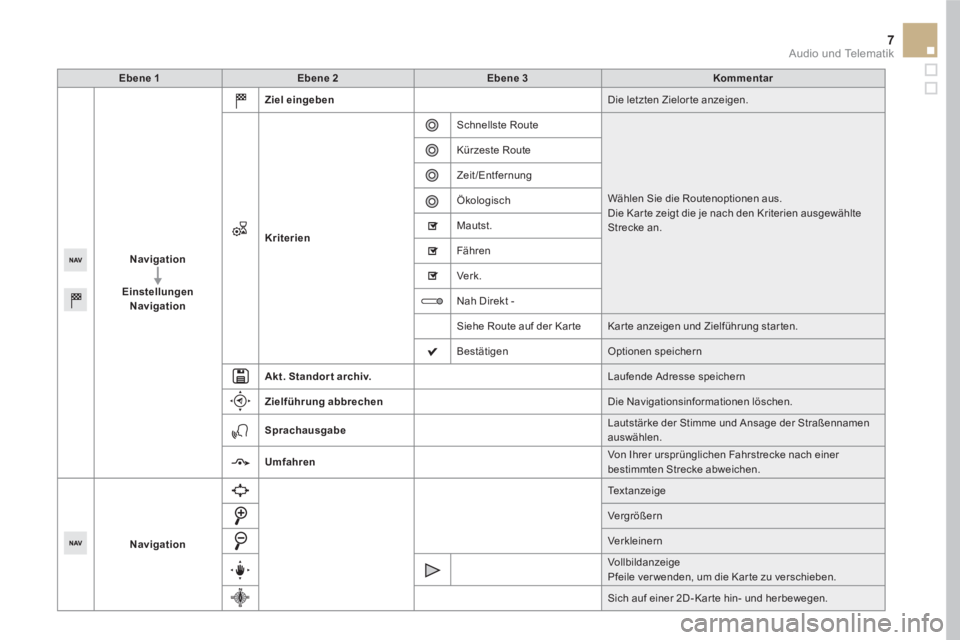
7 Audio und Telematik
Ebene 1
Ebene 2
Ebene 3
Kommentar
Navigation
Einstellungen
Navigation
Ziel eingeben
Die letzten Zielor te anzeigen.
Kriterien
Schnellste Route
Wählen Sie die Routenoptionen aus.
Die Kar te zeigt die je nach den Kriterien ausgewählte
Strecke an. Kürzeste Route
Zeit/Entfernung
Ökologisch
Mautst.
Fähren
Ver k.
Nah Direkt -
Siehe Route auf der Kar te Kar te anzeigen und Zielführung star ten.
Bestätigen Optionen speichern
Akt. Standort archiv.
Laufende Adresse speichern
Zielführung abbrechen
Die Navigationsinformationen löschen.
Sprachausgabe
Lautstärke der Stimme und Ansage der Straßennamen
auswählen.
Umfahren
Von Ihrer ursprünglichen Fahrstrecke nach einer
bestimmten Strecke abweichen.
Navigation
Te x t a n z e i g e
Vergrößer n
Ver kleiner n
Vollbildanzeige
Pfeile ver wenden, um die Kar te zu verschieben.
Sich auf einer 2D - Kar te hin- und herbewegen.
Page 679 of 745
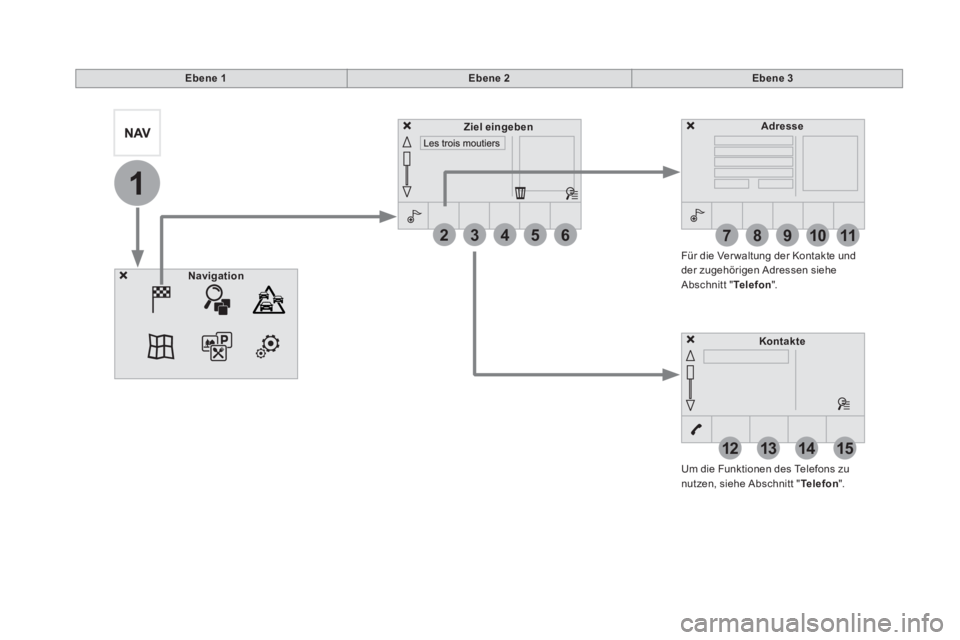
1
27
12
38
13
49
14
510
15
611
Ebene 1
Ebene 2
Ebene 3
Um die Funktionen des Telefons zu
nutzen, siehe Abschnitt " Te l e f o n
".
Für die Ver waltung der Kontakte und
der zugehörigen Adressen siehe
Abschnitt " Te l e f o n
".
Navigation
Adresse
Ziel eingeben
Kontakte
Page 680 of 745
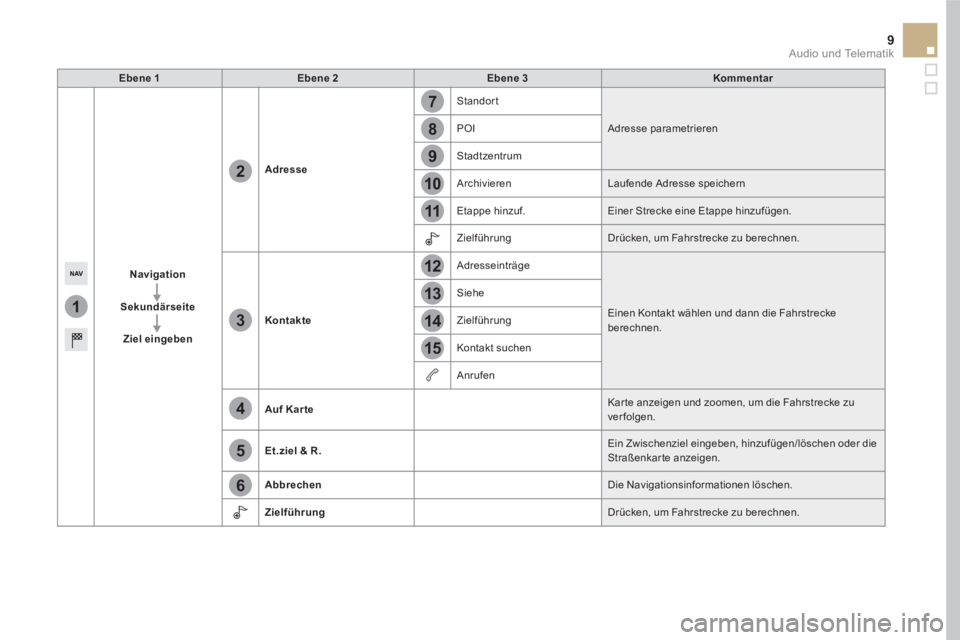
1
7
8
12
9
13
10
14
11
15
2
3
4
5
6
9 Audio und Telematik
Ebene 1
Ebene 2
Ebene 3
Kommentar
Navigation
Sekundärseite
Ziel eingeben
Adresse
Standort
Adresse parametrieren
POI
Stadtzentrum
Archivieren Laufende Adresse speichern
Etappe hinzuf. Einer Strecke eine Etappe hinzufügen.
Zielführung Drücken, um Fahrstrecke zu berechnen.
Kontakte
Adresseinträge
Einen Kontakt wählen und dann die Fahrstrecke
berechnen. Siehe
Zielführung
Kontakt suchen
Anrufen
Auf Kar te
Kar te anzeigen und zoomen, um die Fahrstrecke zu
ver folgen.
Et.ziel & R.
Ein Zwischenziel eingeben, hinzufügen/löschen oder die
Straßenkar te anzeigen.
Abbrechen
Die Navigationsinformationen löschen.
Zielführung
Drücken, um Fahrstrecke zu berechnen.